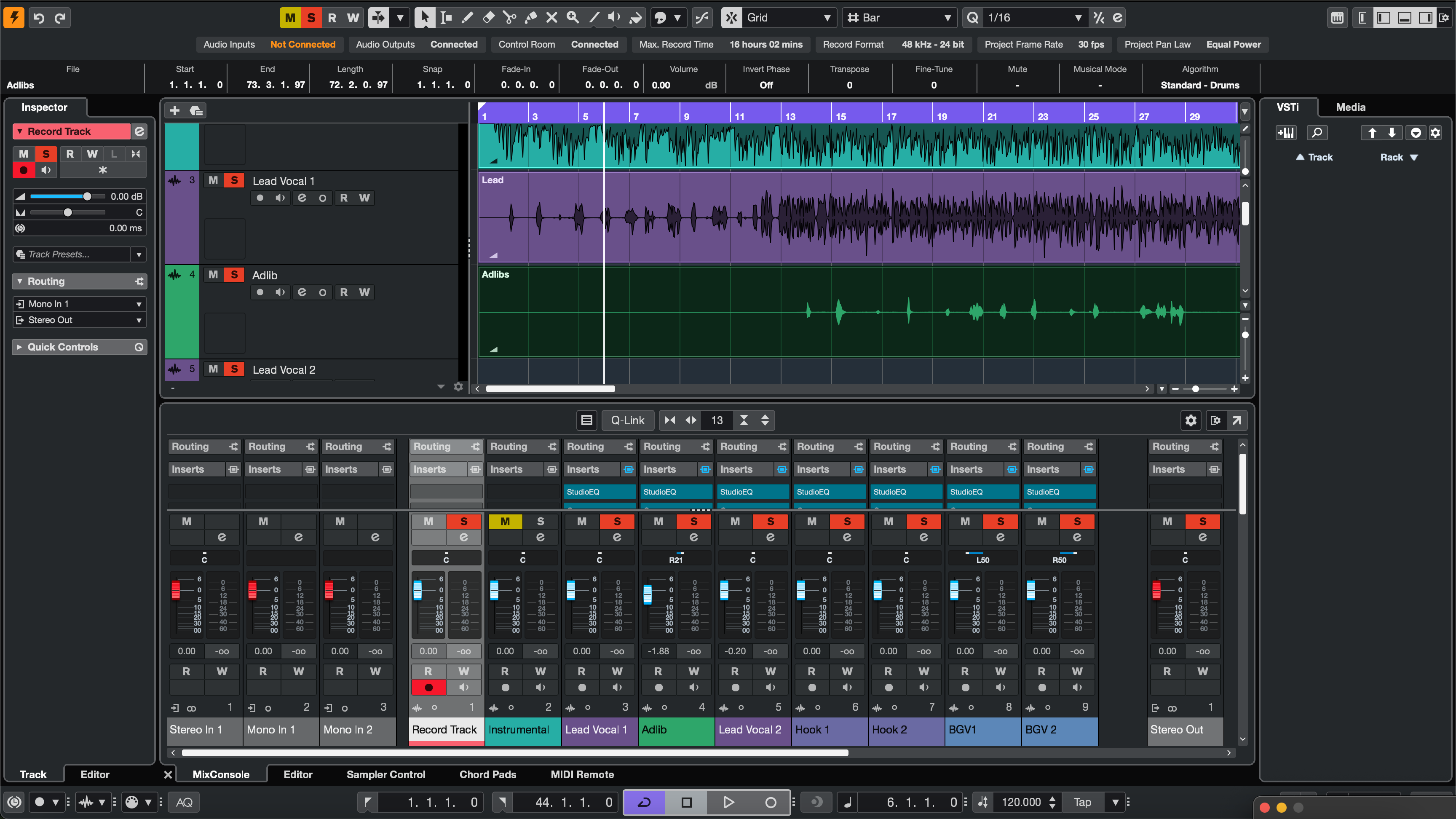Stems sollten in jeder DAW geöffnet werden können, auf Takt eins einrasten und so klingen, wie du es beabsichtigst. Diese Cubase-spezifische Routine zeigt, wie man die richtigen Kanäle auswählt, FX-Tails einfängt und Pegelsprünge vermeidet—damit Mitwirkende deine Dateien einfach importieren und mit dem Mischen beginnen können.
I. Was wir exportieren—und warum es wichtig ist
Stems sind musikalische Submixes (DRUMS, BASS, MUSIC, LEAD VOX, BGV, FX). Sie sind nicht dasselbe wie einzelne Multitracks. In Cubase entscheiden deine Wahl—Tracks vs Gruppenkanäle, ob FX-Kanäle gedruckt werden und wie du die Locator setzt—ob deine Lieferung dem Referenzmix entspricht oder einen Neuaufbau erzwingt.
Wenn du einen schnell startenden Ton während der Arbeit möchtest, kannst du Vocals mit den Cubase Vocal Presets & Templates formen und diese Stimmung beim Drucken beibehalten.
II. Wie Cubase Audio tatsächlich druckt (Batch-Export dekodiert)
Audio Tracks Export nach Insert, vor Gruppen-Ton. Gruppenkanäle erfassen deinen Bus-Kleber (z. B. DRUMS Bus-Kompressor). FX-Kanäle enthalten zeitbasierte Ambience von Sends. Der Control Room dient nur zur Überwachung; er wird nie mitgedruckt. Wähle Kanäle bewusst aus.
| Exportziel | Zu markierende Kanäle | Ambiente-Auswahl | Was dein Mixer empfängt |
|---|---|---|---|
| Klingt wie dein Rohmix | Gruppenkanäle | Sends aktiv lassen; optionaler FX-Stem | Submix-Kleber erhalten; schneller Start |
| Maximale Flexibilität | Wichtige Audio-Spuren | Dedizierten FX-Kanal-Stem exportieren | Trockenere Dateien; Raum auf eigenem Fader |
| Hybrid (am häufigsten) | Gruppen + einige kritische Spuren | FX-Stem enthalten | Charakter + Edit-Kontrolle |
III. Die Batch-Export-Routine (fünf Flags zu treffen)
- Ordnen Sie Ihre Busse zu. Erstellen Sie Gruppen: DRUMS, BASS, MUSIC, LEAD VOX, BGV sowie einen FX-Kanal für gemeinsames Ambiente. Legen Sie tonbestimmenden Glue auf Gruppen, wenn dieser Charakter mit dem Stem mitreisen soll.
- Beheben Sie die Timeline. Platzieren Sie alles so, dass das erste Audio nach Takt 1|1|1 beginnt. Erweitern Sie den rechten Locator 2–4 Takte über den letzten Schwanz hinaus, damit Delays/Reverbs vollständig gedruckt werden.
-
Committen Sie, was gehört werden muss. Verwenden Sie Render in Place oder Freeze bei schweren Instrumenten oder charakteristischen Effekten. Beschriften Sie Prints klar (z. B.
15_PluckSerum_PRINT). - Öffnen Sie Audio-Mixdown → Batch-Export. Markieren Sie die Gruppen (und alle spezifischen Spuren), die Sie liefern möchten. Fügen Sie den FX-Kanal hinzu, wenn Sie Ambiente auf einem separaten Fader wünschen. Lassen Sie die Control-Room-Verarbeitung weg – sie wird nicht exportiert.
- Formate wählen & rendern. WAV • 24-Bit • Session-Samplerate (44,1 kHz Musik / 48 kHz Video). Lautstärke/Normalisieren: Aus. Monoquellen mono belassen; für Stereo interleaved verwenden. In ein leeres Projekt importieren und die Taktstrich-Ausrichtung bestätigen.
Wenn Sie es vorziehen, von einer vorverdrahteten Session aus zu arbeiten, beginnen Sie mit organisierten Aufnahmevorlagen für sauberes Cubase-Routing und benennen Sie Busse um, um Ihrem Projekt zu entsprechen.
IV. Kanalzuordnungen, die in echten Sessions Sinn machen
Zweispuriger Beat + Gesang. Legen Sie den Beat auf eine MUSIC-Gruppe. Leiten Sie Leads/Doubles/Ad-Libs zu LEAD VOX und BGV. Wenn ein Kompressor MUSIC vom Lead duckt, übernehmen Sie die Bewegung entweder im MUSIC-Stem oder deaktivieren Sie die Sidechain und kennzeichnen Sie eine Alternative (MUSIC_ducked).
Pop-Hook-Stacks. Ihre Breite lebt in der BGV-Gruppe (Widener + Glue). Exportieren Sie die Gruppe als einen Stem, damit die Mischung erhalten bleibt; drucken Sie einige wichtige Teile aus, wenn Arrangement-Änderungen wahrscheinlich sind.
Lange Würfe & Übergänge. Senden Sie Risers/Würfe an den FX-Kanal, damit Editoren den Raum nutzen können, ohne Harmonien oder Schlagzeug zu berühren.
V. Preflight-Tests & schnelle Reparaturen
- Schwänze sind abgeschnitten. Erweitern Sie den rechten Locator und exportieren Sie erneut; verlassen Sie sich nicht auf die automatische Schwanz-Erkennung.
- Ambiente ist verschwunden. Sie haben FX nicht exportiert. Drucken Sie erneut mit angekreuztem FX-Kanal oder halten Sie Sends auf Gruppen aktiv.
- Sidechain-Groove ist verschwunden. Der Key war nicht vorhanden. Committen Sie das Ducking auf MUSIC oder liefern Sie einen kurzen „DUCK BUS“-Stem zum späteren Mischen.
- Dateien stimmen anderswo nicht überein. Einige Clips beginnen vor Takt eins. Konsolidieren Sie auf 1|1|1, halten Sie die Samplerate über alle Durchgänge identisch und exportieren Sie erneut.
- Level haben sich zwischen den Durchgängen geändert. Lautheitsnormalisierung war an. Führen Sie den Export mit ausgeschalteter Normalisierung erneut aus, um die Balance zu erhalten.
Arbeiten Sie nach dem Export mit einem Stereo-Beat? Diese Anleitung zum Mixen von Vocals über einen 2-Track-Beat behandelt Gain-Staging, Raum und Klarheit, sobald die Stems vorliegen.
VI. Cubase-Effizienz, die sich zum Vorlagenbau lohnt
Namen-Vorgabe. Stellen Sie im Mixdown ein Muster wie %ProjectName%_%ChannelName%_v1 ein, damit die Lieferungen konsistent sind.
Export-Warteschlange. Stapeln Sie mehrere Bereiche/Versionen (Main, Clean, TV) und rendern Sie sie zusammen, wenn Sie bereit sind.
Duale Vocal-Prints. Liefern Sie LeadVox_PRINT (Ihre Kette) und LeadVox_Dry für Flexibilität beim Mix.
Leichtgewichtige Archive. Bereinigen Sie den Pool, entfernen Sie ungenutzte Medien und zippen Sie dann den Ordner zum Hochladen.
VII. FAQs
F1. Soll ich Audio-Spuren oder Gruppenkanäle exportieren?
Gruppen sind am schnellsten, wenn Sie den Submix-Charakter wollen. Wählen Sie Spuren, wenn der Mixer den Raum neu aufbauen soll. Viele Lieferungen enthalten Gruppen plus einige wichtige Spuren.
F2. Werden FX-Kanäle automatisch gedruckt?
Nur wenn Sie sie ankreuzen oder Ambiente über aktive Sends auf Gruppen backen. Für unabhängige Kontrolle fügen Sie einen dedizierten FX-Stem hinzu.
F3. Wird die Control Room-Verarbeitung in den Stems sein?
Nein—Control Room ist nur für die Überwachung. Behalten Sie jegliche „Färbung“ auf dem Mix-Bus, wenn Sie sie demonstrieren müssen; fügen Sie stattdessen einen kurzen Referenzbounce hinzu, anstatt sie in die Stems einzubacken.
F4. Welches Format wird erwartet?
24-Bit WAV mit der Session-Samplerate, Normalisierung aus. Mono-Spuren mono und Stereo-Quellen interleaved belassen.
Fazit
Ein klarer Cubase Batch Export-Plan—richtige Kanäle, gemeinsamer Start, passende Ausklänge—ergibt Stems, die sich öffnen, ausrichten und Ihre Produktionsentscheidungen widerspiegeln. Erstellen Sie dies einmal, speichern Sie die Dialogvorgaben, und das Exportieren wird bei jedem Projekt zur Routine.